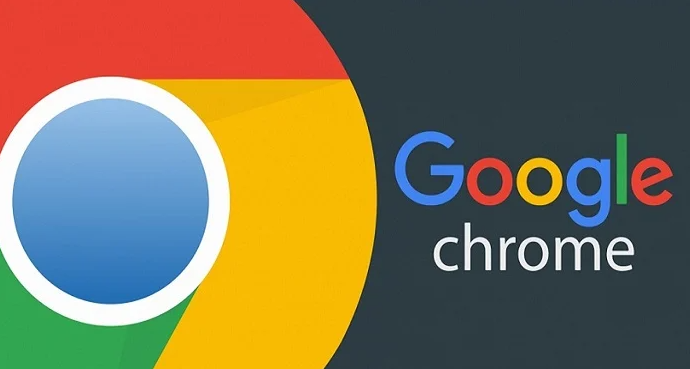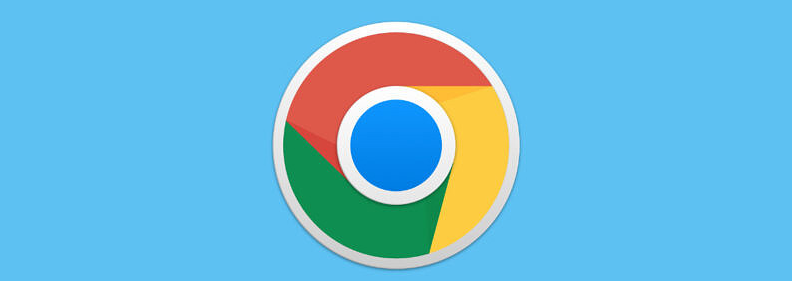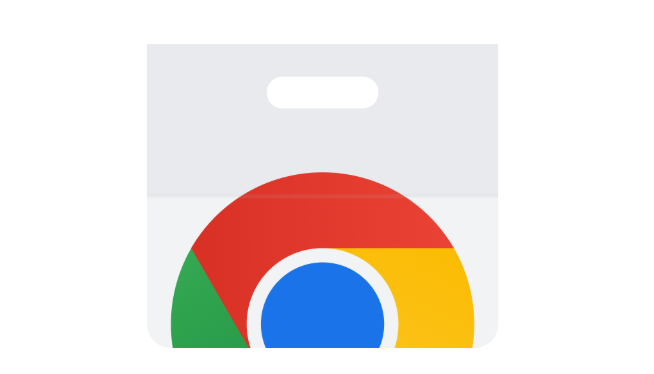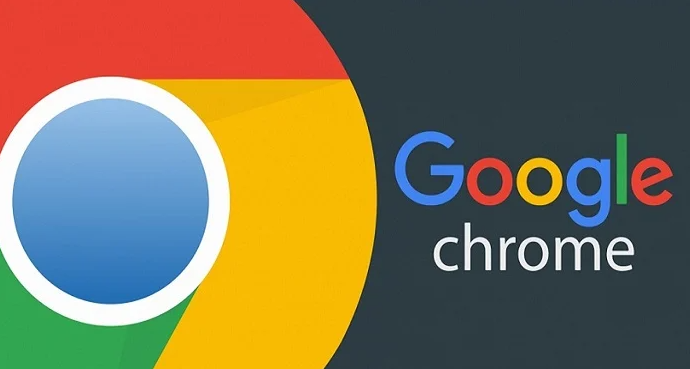
以下是关于谷歌浏览器网页打印格式调整技巧与教程的具体步骤:
按下快捷键Ctrl + P(Windows/Linux)或Cmd + P(Mac)直接打开打印设置界面;或者点击浏览器右上角的三点菜单,选择“打印”。进入打印设置界面后,你会看到多个选项。
在“打印机”选项中,选择合适的打印机设备。确保已正确连接并安装了所需的打印机。这是基础设置的第一步,保证输出渠道畅通。若设备未显示,需检查驱动安装情况或重新插拔数据线。
选择“布局”中的纵向或横向模式。根据网页内容长度和纸张方向决定,例如长表格适合横向排列。调整时观察右侧预览窗口的实际效果变化,确保内容完整呈现。
设置“页数”范围,可选全部、当前页面或自定义区间。对于多页文档,建议先试选单页测试排版是否合理。若有特定需求,可在“更多设置”里输入精确页码段实现局部打印。
颜色选项提供彩色或黑白模式切换。日常文本推荐黑白以节省耗材,图文混排时则保留彩色增强视觉效果。该选择直接影响最终输出的文件质量和阅读体验。
手动调节边距滑块或输入具体数值优化空白区域。缩小边距能扩大可用打印范围,但需注意文字不被裁切。建议保持上下左右对称分布,维持页面平衡感。
使用“缩放”功能适配不同尺寸的纸张。可选择预设比例如“适合宽度”,也可手动指定百分比精细控制大小。适当放大有助于提升小字体可读性,避免因压缩导致细节丢失。
点击“更多设置”展开高级参数配置。勾选或取消“背景图形”决定是否保留网页底色与图片元素。需要纯净文字版时建议关闭此选项,减少干扰因素。
启用“裁剪”功能自动居中对齐主要内容区域。系统会智能识别主体部分并剔除周边冗余模块,使核心信息集中于页面中央位置。对于复杂页面结构尤其实用。
安装辅助插件提升效率。如“Print Friendly & PDF”可一键清理广告干扰项,保留纯文本主体;“Web to Print”支持自定义
字体样式及PDF转换;“Fireshot”擅长截取并编辑带注释的截图用于特殊场景打印。
预览窗口实时展示修改后的模拟效果。仔细核对文字清晰度、图片完整性以及段落间距合理性。发现问题及时返回调整相关参数直至满意为止。
通过上述步骤组合运用,用户能系统性地掌握谷歌浏览器网页打印格式的调整方法。每个操作环节均基于实际测试验证有效性,可根据具体设备环境和需求灵活调整实施细节。例如普通用户优先采用基础设置调整和默认预览方案,而对技术要求较高的场景则适合配合插件工具和高级配置进行深度优化。